
Kazalo:
- 1. korak: Komponente in tiskana vezja
- 2. korak: moduli, ki jih potrebujete preveč…
- 3. korak: Zgradite tablo
- 4. korak: Namestite Arduino IDE in "MightyCore"
- 5. korak: Zaženite zagonski nalagalnik
- 6. korak: naložite "skico"
- 7. korak: Dodajte SD in RTC
- 8. korak: Kako vstopiti v meni "Izberi zagon …"
- 9. korak: Več informacij…
- Avtor John Day [email protected].
- Public 2024-01-30 12:06.
- Nazadnje spremenjeno 2025-01-23 15:09.



Če vas zanima, kako računalnik deluje in komunicira z "zunanjimi stvarmi", je danes veliko plošč pripravljenih za igranje, kot sta Arduino ali Raspberry in mnoge druge. Toda te plošče imajo enako "mejo" … skrijejo notranji del, ker uporabljajo MCU (enota mikro krmilnika) ali SOC (sistem na čipu), tako da se ne morete dotakniti procesorja, V/I, notranjega vodila in vse te stvari, zaradi katerih računalnik deluje.
Obstaja še ena možnost, ki uporablja starejši del kot 8 -bitne procesorje (tako imenovano "retroračunalništvo"). So preprosti za razumevanje in brezplačno najdete veliko dokumentacije in knjig ter omogočajo izdelavo pravih računalnikov z vsemi potrebnimi funkcionalnimi bloki (CPE, V/I, RAM, ROM/EPROM itd.).
Na splošno pa težko najdejo dele in zahtevajo zastarele instrumente, kot sta programer in radirka EPROM ali programer GAL, preprostejši pa imajo zelo omejene funkcije.
Tako sem zmešal stare in "nove" dele, da bi ustvaril edinstven dizajn, ki ne potrebuje starejšega programerja EPROM -a ali domiselnih IC -jev, z uporabo komponent, ki jih je enostavno najti. Atmega32A MCU deluje kot V/I podsistem, ki "posnema" EPROM in vse V/I komponente. Še več, z zagonskim nalagalnikom Arduino ga je mogoče enostavno programirati z dobro znanim Arduino IDE.
Potrebni IC so:
- Z80 CPU CMOS (Z84C00) 8 Mhz ali več
- Atmega32A
- TC551001-70 (128 KB RAM)
- 74HC00
Če želite razširitev 16x GPIO (možnost GPE), dodajte tudi MCP23017.
Z80-MBC2 ima zmožnost več zagonov in lahko poganja CP/M 2.2, QP/M 2.71 in CP/M 3 (podprt 128KB bančni pomnilnik), zato lahko z njim uporabite zelo veliko SW (npr. zlahka poiščete prevajalnike Basic, C, Assembler, Pascal, Fortran, Cobol, nekateri pa so že na voljo na navideznih diskih na SD -ju).
Trdi diski se posnemajo s formatom microSD FAT16 ali FAT32 (dovolj je 1 GB microSD), zato je enostavno zamenjati datoteke z računalnikom (podprtih je 16 HD -jev za vsak operacijski sistem) z uporabo cpmtoolsGUI.
Seveda potrebujete terminal za interakcijo z Z80-MBC2, skupni serijski vmesnik USB skupaj s programsko opremo za emulacijo terminala pa bo poceni in preprosta izbira.
1. korak: Komponente in tiskana vezja
Prva stvar je najti vse sestavne dele za izdelavo plošče. Pripravil sem datoteko (A040618 BOM v2.ods) z vsemi potrebnimi komponentami, ki jih lahko preprosto najdete. Seveda je potrebna osnovna spretnost in predpostavlja se, da lahko komponente najdete "okoli" …
O tiskanem vezju sem pripravil "enostavno povezavo" za naročanje majhne serije (5 kosov min.) PCB tukaj.
2. korak: moduli, ki jih potrebujete preveč…



Prav tako morate kupiti (če niste) nekaj običajnih poceni modulov (glejte fotografije):
- USB-serijski adapter;
- Modul microSD;
- Modul DS3231 RTC (neobvezno);
- Programer USBasp (za zagon nalagalnika Arduino v Atmega32a);
- Adapter AVR 10pin na 6pin (neobvezno).
3. korak: Zgradite tablo

Za izdelavo plošče sledite Vodniku za montažo (A040618 PCB Layout Guide.zip) s položajem komponent na tiskanem vezju (z referencami delov in vrednostmi). Priročna bo tudi shema (A040618 - SCH.pdf).
Začnite spajkati najtanjše komponente, kot so upori in diode, nato keramične kondenzatorje itd. Priključki in elektrolitski kondenzatorji bodo zadnji.
4. korak: Namestite Arduino IDE in "MightyCore"

Če želite naložiti Arduinovo "skico" v Atmega32a, morate od tu namestiti Arduino IDE in "MightyCore" z uporabo "Upravitelja plošč" Arduino IDE.
Na ta način bo podpora za Atmega32a dodana v Arduino IDE in Atmega32a boste lahko izbrali kot ciljno napravo (glejte fotografijo).
Ne pozabite izbrati drugih možnosti, kot je na fotografiji.
5. korak: Zaženite zagonski nalagalnik

Če želite, da Z80-MBC2 deluje, morate zagonski nalagalnik Arduino utripati v Atmega32a.
To vam bo omogočilo, da skicirate in naložite skico v Atmega32a z uporabo Arduino IDE.
Obstaja veliko načinov za zagon nalagalnika. Predlagam, da uporabite poceni programer USBasp in zapisujete zagonski nalagalnik z uporabo Arduino IDE.
Za priključitev USBasp na ICSP konektor Z80-MBC2 lahko uporabite običajni 10pin-6pin adapter (glejte fotografijo).
Pri uporabi ICSP ne pozabite odklopiti katerega koli drugega priključka. Tudi modula SD in RTC (če sta prisotna) je treba odstraniti s plošče, ko so vrata ICSP v uporabi.
Več informacij o tem koraku najdete tukaj.
6. korak: naložite "skico"

Zdaj je čas, da skico naložite v Atmega32a z uporabo Arduino IDE. V ta namen morate serijski vmesnik USB (glejte fotografijo) priključiti na SERIAL vrata (J2) Z80-MBC2.
Priključiti morate zatiče GND, +5V/VCC, DTR, TXD, RXD serijskega vmesnika USB in vrata SERIAL Z80-MBC2.
Sedaj razpakirajte zip datoteko skice "S220718-R190918_IOS-Z80-MBC2.zip" v mapo, jo prevedite in naložite z Arduino IDE..
7. korak: Dodajte SD in RTC

Zdaj razpakirajte datoteko SD zip "SD-S220718-R191018-v1.zip" v microSD, oblikovano v FAT16 ali FAT32 (1 GB microSD je več kot dovolj).
Odklopite serijski adapter USB iz računalnika in v Z80-MBC2 dodajte modul SD (z notranjo kartico microSD) in modul RTC (če ga imate).
Bodite pozorni, da module namestite točno tako, kot je prikazano na fotografiji, saj se na svojih položajih ne dajo "zamenjati", če jih zamenjate, lahko pride do trajnih poškodb!
Zdaj ste pripravljeni na zagon Z80-MBC2 s serijskim vmesnikom USB in terminalskim emulatorjem!
8. korak: Kako vstopiti v meni "Izberi zagon …"


Za vstop v "Izbira zagonskega načina ali sistemskih parametrov" morate pritisniti tipko RESET (SW2), jo spustiti in takoj pritisniti tipko USER (SW1) in jo držati pritisnjeno, dokler LED IOS ne začne utripati.
Drug način je, da pritisnete obe tipki, spustite tipko RESET in držite tipko USER, dokler LED IOS ne začne utripati, ali če na zaslonu vidite meni.
9. korak: Več informacij…



Več informacij in tehničnih podrobnosti o Z80-MBC2 lahko najdete tukaj.
Priporočena:
MutantC_v2 - enostaven za izdelavo ročni računalnik Raspberry Pi/UMPC: 8 korakov (s slikami)

MutantC_v2 - enostaven za gradnjo Raspberry Pi Handheld/UMPC: Ročna platforma Raspberry -pi s fizično tipkovnico, zaslonom in razširitveno glavo za plošče po meri (kot Arduino Shield). MutantC_V2 je naslednik mutantC_V1. Od tu preverite mutantC_V1. Https://mutantc.gitlab.io/https: //gitlab.com/mutant
Sončni polnilnik, enostaven za izdelavo: 5 korakov
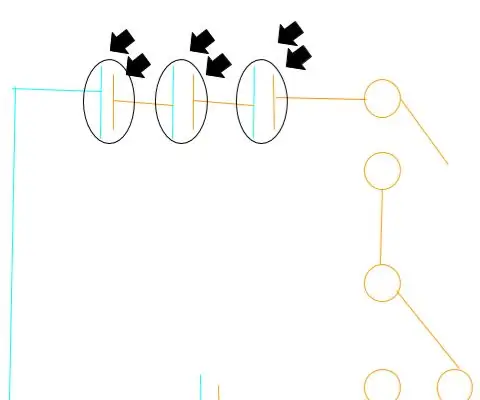
Sončni polnilnik, ki ga je enostavno narediti: To je preprost projekt, ki ga je zabavno narediti
Ogromna prilagodljiva prozorna LED matrika pod 150 USD. Enostaven za izdelavo .: 8 korakov (s slikami)

Ogromna prilagodljiva prozorna LED matrika pod 150 USD. Enostavno narediti. Za začetek bi rad rekel, da nisem profesionalec, nimam diplome elektronike. Preprosto uživam v delu z rokami in ugotavljanju stvari. To pravim, da spodbudim vse vas, neprofesionalce, kot sem jaz. Imate sposobnost, da
DIY MusiLED, glasbeno sinhronizirane LED z aplikacijo Windows in Linux z enim klikom (32-bitne in 64-bitne). Enostaven za ponovno ustvarjanje, enostaven za uporabo, enostaven za pr

DIY MusiLED, glasbeno sinhronizirane LED z aplikacijo Windows in Linux z enim klikom (32-bitne in 64-bitne). Enostaven za ponovno ustvarjanje, enostaven za uporabo, enostaven za prenos. Ta projekt vam bo pomagal povezati 18 LED (6 rdečih + 6 modrih + 6 rumenih) na ploščo Arduino ter analizirati signale zvočne kartice v računalniku v realnem času in jih posredovati LED diode, ki jih prižgejo glede na učinke utripa (Snare, High Hat, Kick)
40 USD super teleskop USB, enostaven za izdelavo, vidi kraterje na Luni: 6 korakov (s slikami)

40 USD super teleskop USB, enostaven za izdelavo, vidi kraterje na Luni: stari telelens in spletno kamero spremenite v zmogljiv teleskop, ki lahko vidi kraterje na Luni. Poleg spletne kamere in teleobjektiva potrebujete le nekaj standardnih PVC vodovodnih materialov (cevi, adapterji za premer in pokrovčke)
